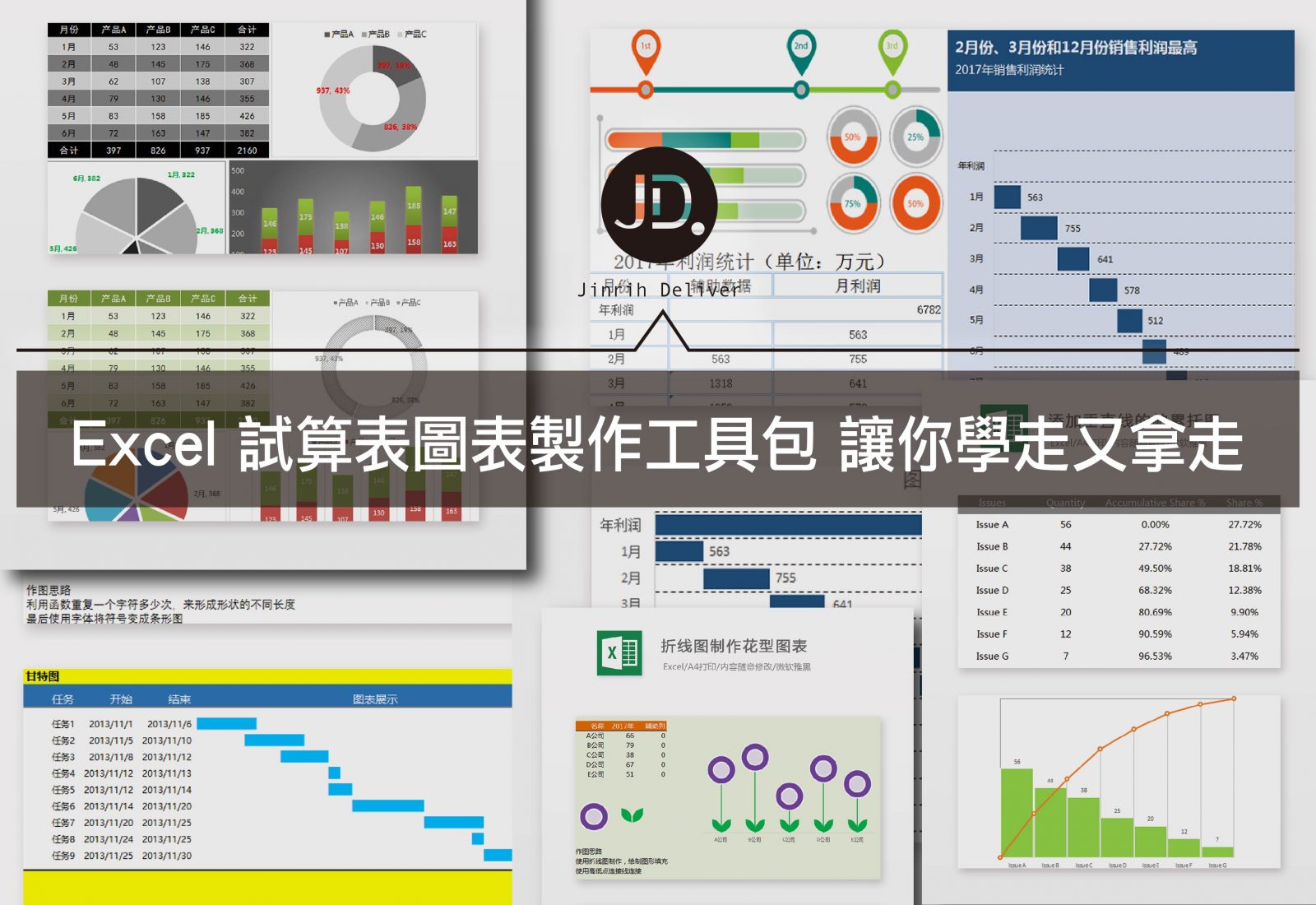內容目錄
【推薦本文原因】
本文用gif動圖的教學方式,清楚為各位示範如何用excel製作統計數據的圓餅圖,以及在文末提供56套Excel圖表模板,包括圓餅圖、長條圖、柱狀圖、甘特圖、瀑布圖、儀表盤等數據統計圖,給大家免費下載。
為什麼要學會製作Excel圖表? 其實不管是Excel還是PPT圖表,都是為了達到一個統計成果的功能,不管是數據、能力比較等等,比起拿出日積月累整理的一大份研究報告,還不如直接整理成一張簡單明瞭的統計圖,讓成效更清楚、更有震撼力,更不需要大費周章地講解你的觀察結果,直接一張圖搞定。這就是為什麼職場人最後都必須妥協學會的統計圖表技巧,他不只是一個輔助技能,還是個能提升你專業度和工作成效的實力技能。
你一定看過一些如下圖這樣厲害的Excel動態圖表:
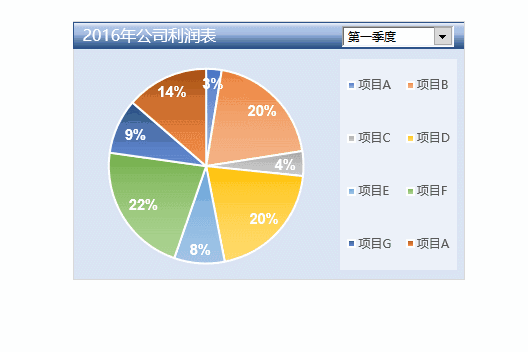
圖片來自公開網路
相信很多人都好奇這是怎麼做出來的,今天小編就分享這篇Excel動態圖表的製作六步驟,以及後續的美化方式,讓你一次get完整製作技能。
首先,我們以這張數據源表為範例

圖片截圖自網路
1、生成餅圖
選取B、C列並插入餅圖。然後填充背景色為淺藍色或灰色,圖例右側雙列顯示。
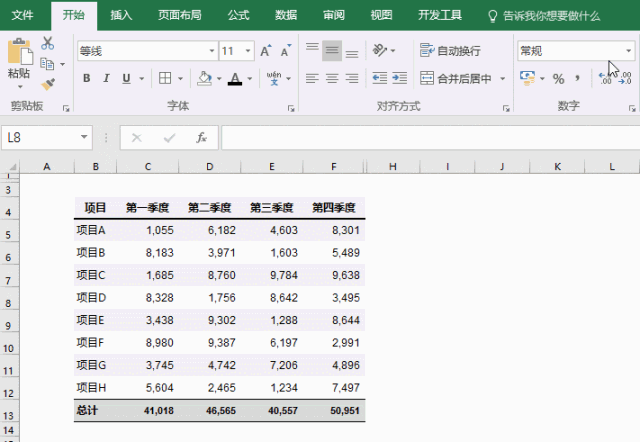
圖片來自公開網路
2、添加頂部標題
插入 – 圖形:矩形 – 設置填充色 – 輸入標題文字
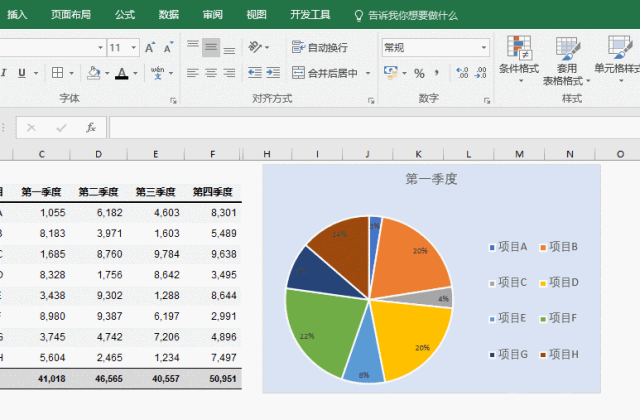
圖片來自公開網路
3、插入控件
開發工具 – 插入 – 表單控件 – 組合控件。
在打開的“設定控件格式”視窗中進行以下設定:
• 數據源區域:選取已輸入的待選項區域
• 單元格的連結:選取P3單元格 下拉選單選取後會以數字的形式顯示選取的內容
• 三維陰影:選取
註:各版本顯示開發工具方法
• 2003版:工具欄右鍵 – 窗體
• 2007版:Office按鈕 – 選項 – 常規 – 顯示開發工具
• 2010、2013版:文件 – 選項 – 自定義功能區
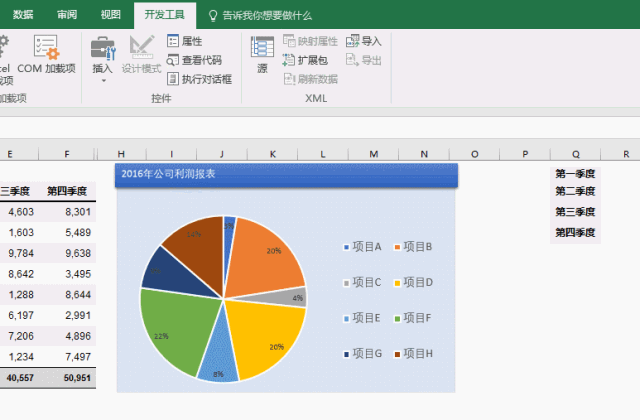
圖片來自公開網路
4、定義名稱
公式管理器 – 定義名稱 – 名稱:季度,引用位置輸入公式:
=OFFSET($B$5:$B$12,,$P$3)

圖片截圖自網路
5、數據源引用名稱
選取餅圖系列,把公式的倒數第2個參數替換為定義的名稱
=SERIES(動態圖表!$C$4,動態圖表!$B$5:$B$12,動態圖表!$C$5:$C$12,1)
修改為:
=SERIES(動態圖表!$C$4,動態圖表!$B$5:$B$12,動態圖表.xlsx!季度,1)
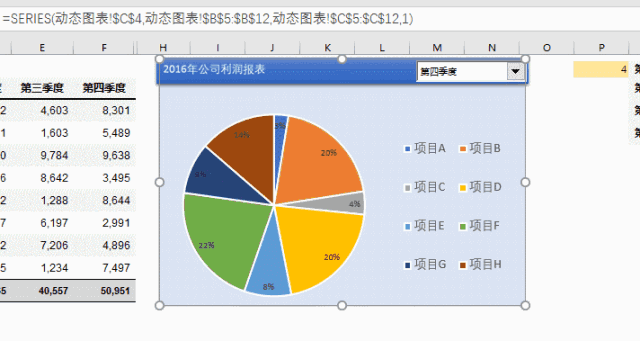
圖片來自公開網路
6、調整格式
把所有文字和數字調整為合適大小,以及設定字體等。
7、組合圖表
按CTRL鍵分別選取圖表、矩形和組合框控件,右鍵-組合。
組合到一起後就可以一齊移動了。
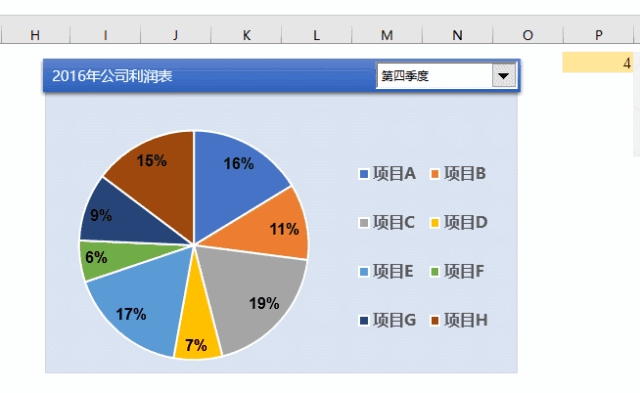
圖片來自公開網路
動態圖表就製作完成囉!
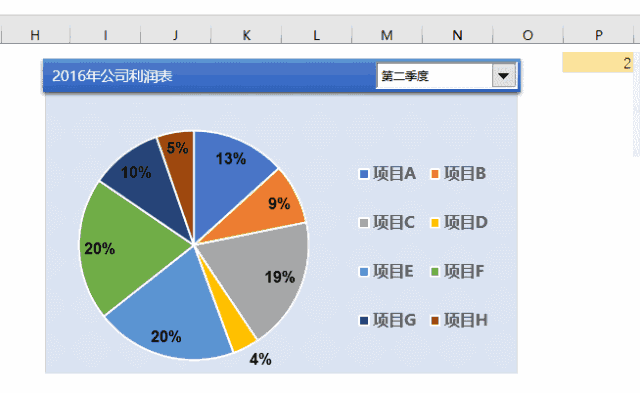
圖片來自公開網路
本文福利
56套圖表模板,部分預覽:






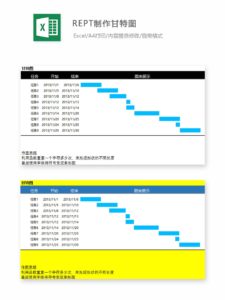
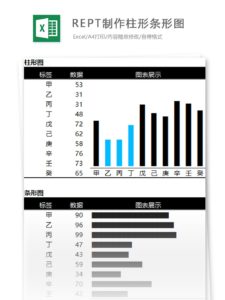
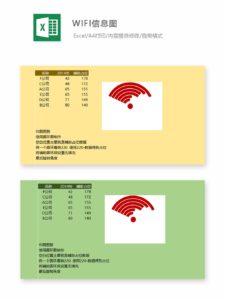
本文內容經今日整理,檔案均通過公開、合法渠道獲得,版權歸学会计有方法 和 excel模板所有。
未經許可不得轉載、摘抄、複製及建立圖像等任何使用。如需轉載,請通過Jinrih申請獲得授權。
今日Summary
Excel製作動態圖表有很多種做法,方法不重要,重要的是最終展現的效果是不是你想要的。本文提供了一項動態圖表的製作方式,希望你也能從中獲得簡化製作步驟的靈感!
<延伸閱讀>
- 【Excel公式】30個公式大全,包含不重複人數、重複內容教學
- 【Google試算表】100種以上的Google試算表模板下載教學
- 【Excel公式】-想快速且正確查找資料?三大函數應用教學ADDRESS、INDEX、MATCH
今日訊息的IG上會有更多相關知識懶人包,立即追蹤不錯過任何成長機會!
想持續接收到最精華的文章,可按這裡加入 今日的Telegram